
U operacijskom sustavu Windows 10 Explorer Tape sadrži većinu dostupnih naredbi, raspoređenih na nekoliko kartica. Microsoft je prvi uveo vrpcu u sustavu Windows 8. Windows 10 naslijedio je takozvanu vrpcu (Ribbon). Danas ćemo u programu Windows 10 vidjeti sve moguće načine skrivanja ili prikazivanja vrpce u Exploreru.
Postoji nekoliko načina za skrivanje korisničkog sučelja Vrpce s vrpcom u programu Windows Explorer 10. Pokrivat ćemo sve načine..
Sakrijte ili prikažite feed pomoću prečaca na tipkovnici
Windows 10 nudi integrirani način minimiziranja vrpce u programu Windows Explorer. Možete jednostavno pritisnuti kombinaciju tipki Ctrl + F1 u bilo kojem otvorenom prozoru Explorera, a traka će biti skrivena:
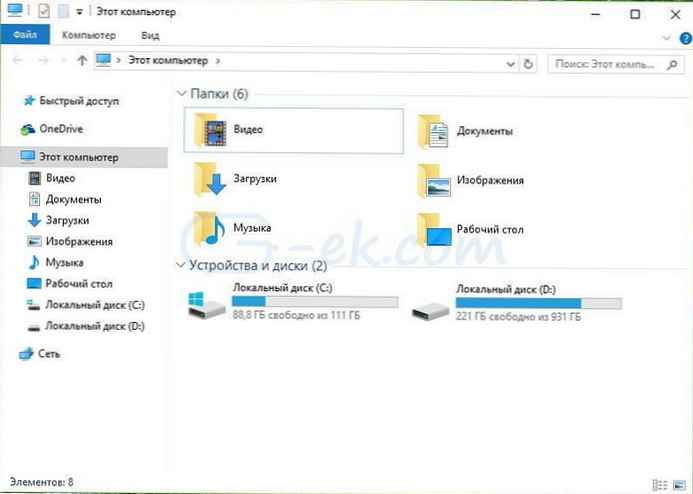
Ako želite ponovo prikazati vrpcu, kliknite Ctrl + F1 još jednom.
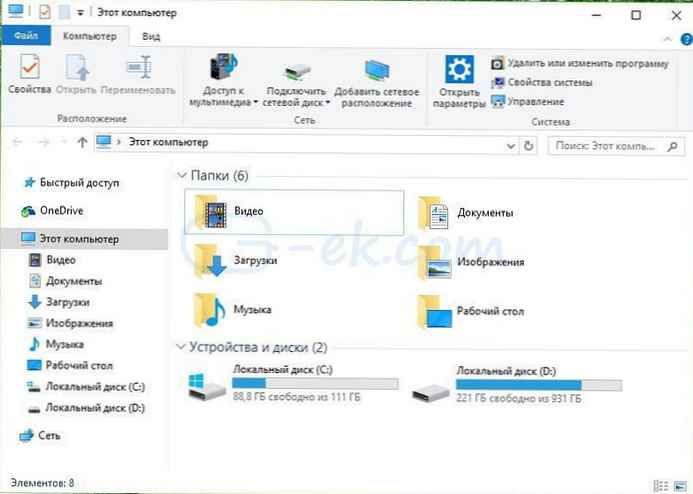
Sakrij ili pokaži vrpcu pomoću posebnog gumba
Alternativno, možete sakriti vrpcu mišem. Kliknite malu strelicu u gornjem desnom kutu prozora Explorer kako biste omogućili ili onemogućili prikaz vrpce. Ili jednostavno dvaput kliknite bilo koju karticu vrpce da biste je smanjili i ponovo dvaput kliknite da biste je vratili. Kada je minimiziran, vrpcu možete koristiti kao traku kontekstnog izbornika kada kliknete bilo koju karticu.
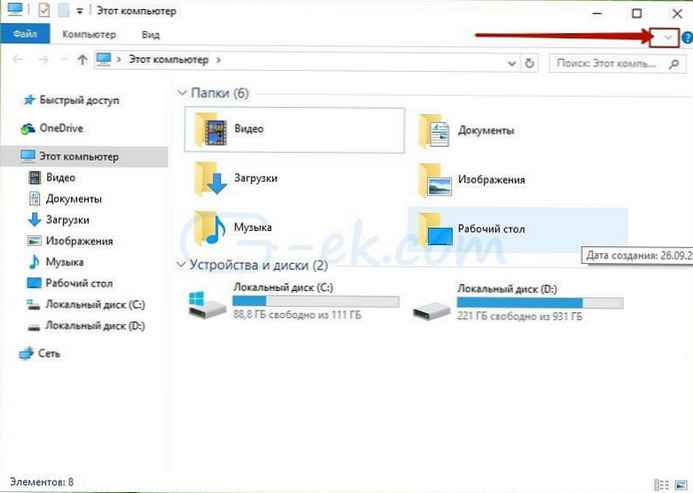
Sakrijte ili prikažite feed pomoću Podešavanja grupnih pravila
Koristeći podešavanje pravila grupe, možete primorati Explorer da uvijek prikazuje vrpcu svedenu na minimum.
Pritisnite istovremeno Win + r. U otvorenom dijaloškom okviru trčanje. Upišite sljedeću naredbu i pritisnite ENTER:
gpedit.msc
U lijevom oknu Uređivača pravila grupe idite na sljedeći put:
Konfiguracija korisnika \ Administrativne predloške \ Komponente Windows \ Explorer
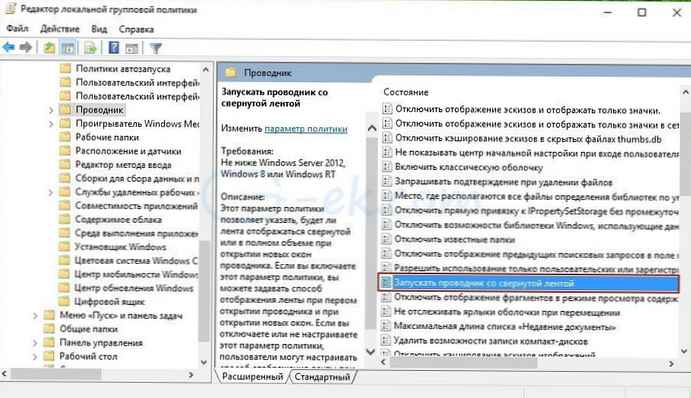 Sada pronađite postavku "Pokrenite dirigent s valjanom vrpcom " i dvostruko kliknite na nju. Otvara se prozor konfiguracije pravila. Ova postavka pravila omogućuje vam da odredite je li traka prikazana minimizirano ili u cijelosti kada se otvore novi prozori preglednika. Ako omogućite ovu postavku pravila, možete odrediti kako se vrpca pojavljuje kad prvi put otvorite Explorer i kada se otvore novi prozori.
Sada pronađite postavku "Pokrenite dirigent s valjanom vrpcom " i dvostruko kliknite na nju. Otvara se prozor konfiguracije pravila. Ova postavka pravila omogućuje vam da odredite je li traka prikazana minimizirano ili u cijelosti kada se otvore novi prozori preglednika. Ako omogućite ovu postavku pravila, možete odrediti kako se vrpca pojavljuje kad prvi put otvorite Explorer i kada se otvore novi prozori.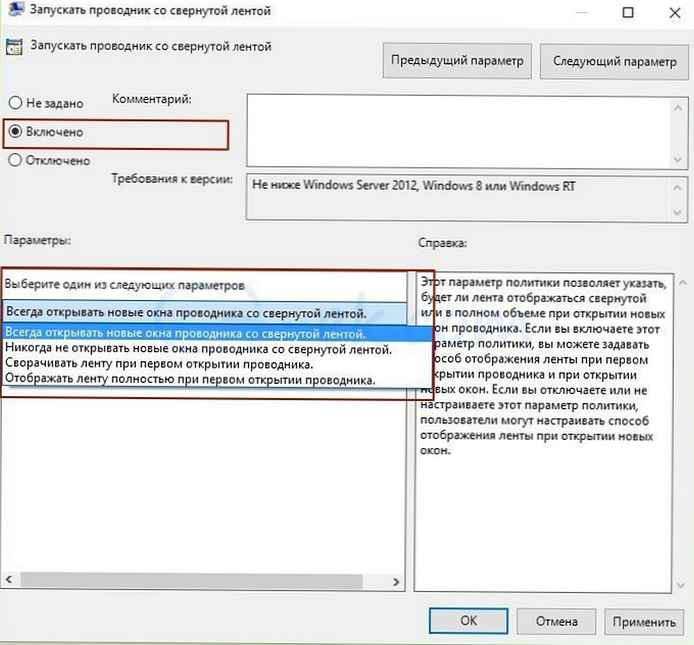
Postavite stanje parametra na uključen i odaberite opciju ispod njega koja vam odgovara:
Sakrij ili pokaži vrpcu Explorera pomoću podešavanja registra
Otvorite uređivač registra
Prijeđite na sljedeći odjeljak:
HKEY_CURRENT_USER \ Software \ Policies \ Microsoft \ Windows \ Explorer
Ako ovaj odjeljak ne postoji, samo ga stvorite.
Izradite ili izmijenite 32-bitni DWORD parametar s imenom ExplorerRibbonStartsMinimized.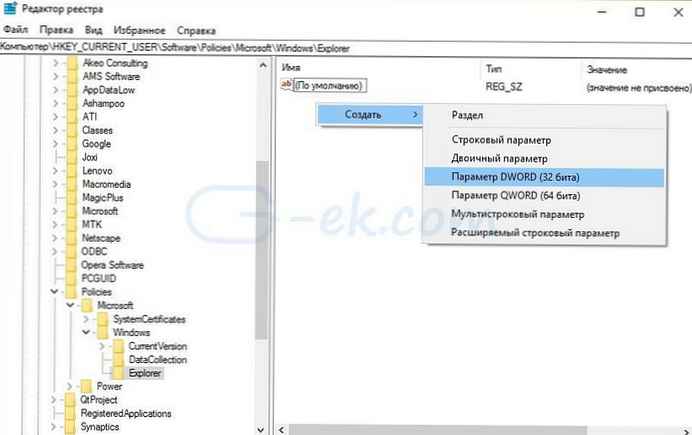
Da biste pokrenuli Explorer uvijek sa vrpcom savijenom, postavite vrijednost ExplorerRibbonStartsMinimized jednak 3
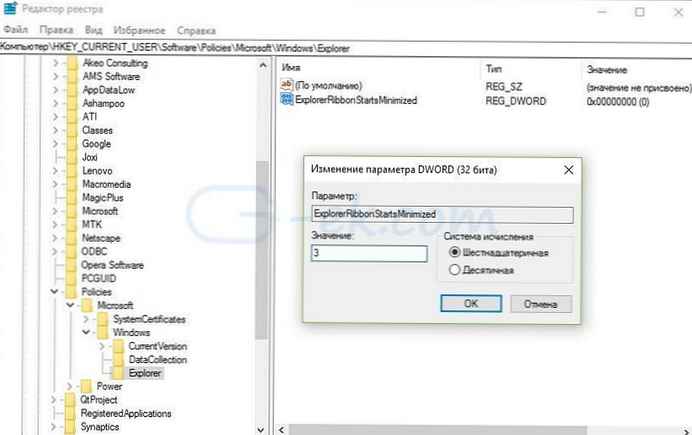
Da bi Explorer uvijek započeo s otvorenom vrpcom, postavite joj vrijednost na 4.
Uklonite ExplorerRibbonStartsMinimized za vraćanje zadanog ponašanja.
To je sve. Sada možete prilagoditi ponašanje vrpce vrpce prema vašim osobnim željama. Ista stvar može se učiniti i na Windows 8 i Windows 8.1 .











